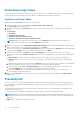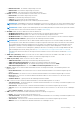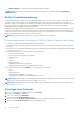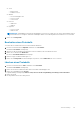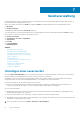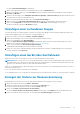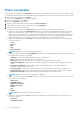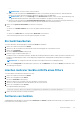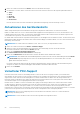Users Guide
Table Of Contents
- Dell EMC OpenManage Power Center 4.1 Benutzerhandbuch
- Übersicht
- Erste Schritte
- Verwendung von OpenManage Power Center
- Voraussetzungen zur Vorinstallation für OpenManage Power Center
- Verwendung von Power Center auf Microsoft Windows-Betriebssystemen
- Installieren von OpenManage Power Center auf Microsoft Windows Server
- Installierte Verzeichnisse in Windows
- OpenManage Power Center-Dienste auf Microsoft Windows-Betriebssystemen
- Upgrade von Power Center auf Microsoft Windows-Betriebssystemen
- Deinstallieren von OpenManage Power Center auf Microsoft Windows-Betriebssystem
- Starten von OpenManage Power Center auf Microsoft Windows-Betriebssystemen
- Konfigurieren der verbesserten Sicherheitskonfiguration für Internet Explorer
- Verwendung von OpenManage Power Center auf Linux-Betriebssystemen
- Verwendung von OpenManage Power Center über die Befehlszeilenschnittstelle
- Zugangskontrolle
- Wissenswertes über die Authentifizierung
- Anmelden
- Abmelden
- Verwalten von Benutzerrollen und Berechtigungen
- Verwalten von Benutzerkonten
- Anzeigen aktueller Benutzerinformationen
- Task-Verwaltung
- Geräteverwaltung
- Hinzufügen eines neuen Geräts
- Hinzufügen einer vorhandenen Gruppe
- Hinzufügen eines Geräts über das Netzwerk
- Anzeigen der Historie zur Ressourcennutzung
- Filtern von Geräten
- Ein Gerät bearbeiten
- Löschen mehrerer Geräte mithilfe eines Filters
- Sortieren von Geräten
- Aktualisieren des Gerätestandorts
- Verketteter PDU-Support
- Verwalten von Gruppen
- Zuweisen von Informationen zur Gruppenstruktur
- Erstellen einer neuen Gruppe
- Verschieben von Gerätegruppen oder Geräten
- Anzeige von Geräten in einem Gehäuse
- Verwalten von Racks
- Hinzufügen eines Gerätes in einen Rack-Einschub
- Hinzufügen eines zugeordneten Geräts zu einem Rack
- Bearbeiten eines einem Rack zugeordneten Geräts
- Umgruppieren von Geräten in einem Rack
- Entfernen eines einem Rack zugeordneten Geräts
- Entfernen von steckplatzgebunden Geräten aus einem Rack
- Ein Rack-Auslastungsdiagramm anzeigen
- Löschen einer Gruppe
- Notfallenergiedrosselung
- Virtuelle Computer
- Filtern von virtuellen Maschinen
- Eine neue Gruppe virtueller Maschinen erstellen
- Virtuelle Maschine einer vorhandenen Gruppe hinzufügen
- Gruppe virtueller Maschinen verschieben
- Anzeigen des Diagramms zum Stromverlauf einer virtuellen Maschine
- Anzeigen des Diagramms zur Stromverteilung einer virtuellen Maschine
- Löschen einer VM-Gruppe
- Energieüberwachung
- Temperaturüberwachung
- Richtlinien
- Dynamische Richtlinien für die Gesamtenergie
- Energierichtlinien – Funktionen
- Erweitern der Energierichtlinienfunktion eines Geräts
- Erstellen einer Richtlinie
- Prioritätsstufen für Richtlinien
- Richtlinienmodi
- Richtlinien aktivieren oder deaktivieren
- Anzeigen von Richtlinien Energiedetails-Diagramm
- Bearbeiten einer Richtlinie
- Richtlinie löschen
- Filtern von Richtlinien
- Analyse
- Verwalten von Berichten
- Ereignisverwaltung
- Vordefinierte Ereignisse
- Benutzerdefinierte Ereignisse
- Protokollereignisse der Anwendung
- Unterstützte PDU/UPS-Ereignisse
- Schweregrade für Ereignisse
- Anzeigen von Ereignissen
- Sortieren von Ereignissen
- Hinzufügen von Ereignis-Anmerkungen
- Löschen von Ereignissen
- Filtern von Ereignissen
- Senden von Testereignissen von einem IPMI-Gerät
- Sicherheit
- Konfigurieren von Einstellungen
- Protokolle
- Fehlerbehebung
- Fehlschlagen der Aktualisierungswiederherstellung auf einem Microsoft Windows-Betriebssystem
- Fehlschlagen der Aktualisierungswiederherstellung auf einem Linux-Betriebssystem
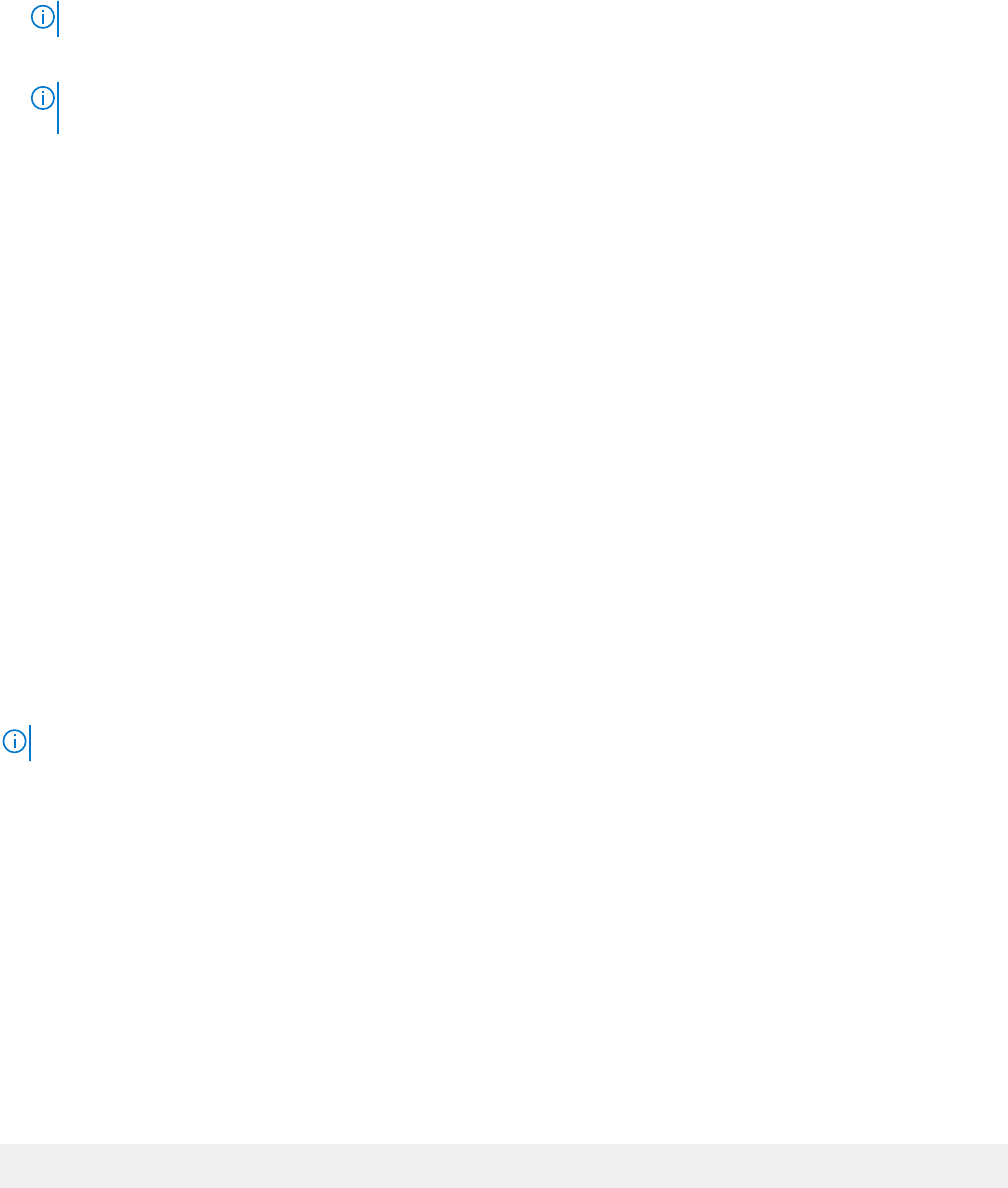
○ -
ANMERKUNG: Sie können mehrere Status auswählen.
● Aktivieren Sie das Kontrollkästchen Gerätemodell und wählen Sie ein Modell aus der Dropdownliste aus. Beim Gerätemodell
handelt es sich um das spezifische Modell eines Gerätetyps, beispielsweise PowerEdge M610.
ANMERKUNG: Wenn Sie sowohl Gerätetyp als auch Gerätemodell auswählen, stellen Sie sicher, dass der Gerätetyp und
das Gerätemodell übereinstimmen. Anderenfalls werden die Ergebnisse möglicherweise nicht angezeigt.
● Aktivieren Sie das Kontrollkästchen Geschätzte Maximalleistung (W), und geben Sie die maximale Leistung für das Gerät ein.
Der geschätzte maximale Stromverbrauch wird als der Spitzenstromverbrauch eines Geräts betrachtet.
6. Klicken Sie auf Speichern und ausführen, um den Filter zu speichern.
ODER
● Klicken Sie auf Einmal ausführen, um eine Liste der gefilterten Geräte anzuzeigen.
ODER
● Klicken Sie auf Abbrechen, um zur Registerkarte Alle Geräte zurückzukehren.
Sie können die gespeicherten Filter zu einem späteren Zeitpunkt verwenden.
Ein Gerät bearbeiten
Sie können die Geräte oder Gerätegruppen vom Bildschirm Geräte aus bearbeiten.
1. Klicken Sie im linken Fensterbereich auf Geräte.
2. Aktivieren Sie das Kontrollkästchen neben dem Gerät oder der Gerätegruppe, die Sie bearbeiten möchten.
3. Klicken Sie auf Bearbeiten.
Das Fenster Einheit bearbeiten wird angezeigt.
4. Nehmen Sie ggf. erforderliche Änderungen vor.
Für Geräte können Sie den Namen des Geräts, die Gerätebeschreibung, die Größe des Geräts und den geschätzten maximalen Strom
bearbeiten. Für Gerätegruppen können Sie den Gruppentyp, Gruppennamen, die Gruppenbeschreibung und die Stromkapazität
bearbeiten.
ANMERKUNG: Sie verfügen bei PDUs über eine Option zum Replizieren der Rack-Zuordnungsbeziehung.
5. Klicken Sie auf Fertigstellen, um die Änderungen zu speichern, oder auf Abbrechen, um zum Fenster Geräte zurückzukehren, ohne
die Änderungen zu speichern.
Löschen mehrerer Geräte mithilfe eines Filters
Sie können Geräte auch mithilfe der Filterfunktion löschen.
1. Klicken Sie im linken Fensterbereich auf Geräte.
2. Klicken Sie im Aufgabenmenü auf Filtern.
Das Fenster Gerätefilter wird angezeigt.
3. Wählen Sie den Filter aus, nach dem Sie die Liste der Geräte sortieren möchten.
4. Aktivieren Sie die Kontrollkästchen neben den Geräten, die Sie löschen möchten.
5. Klicken Sie im Aufgabenmenü auf Löschen.
Die folgende Meldung wird angezeigt.
Sind Sie sicher, dass Sie das/die ausgewählte(n) Element(e) löschen möchten?
6. Klicken Sie auf Ja, um mit der Löschung fortzufahren.
Sortieren von Geräten
Standardmäßig werden die Geräte in der Registerkarte Alle Geräte nach Namen in alphabetischer Reihenfolge (A-Z) aufgelistet. Aber Sie
können diese Liste je nach Bedarf sortieren.
Geräteverwaltung
59